亲们或许不知道几何画板怎样制作过两点的圆系轨迹图的详细操作,那么今天小编就讲解几何画板制作过两点的圆系轨迹图的详细步骤哦,希望能够帮助到大家呢。
几何画板制作过两点的圆系轨迹图的详细步骤

1.选择“线段工具”,绘制出线段AB。选中线段AB,选择“构造”—“中点”命令,绘制出线段AB的中点C。
2.选中点C和线段AB,选择“构造”—“垂线”命令。绘制出线段AB的垂直平分线。
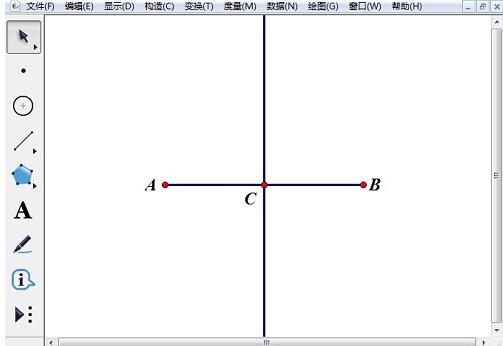
3.在垂直平分线上任取一点D。依次选中点D、A,选择“构造”—“以圆心和圆周上点绘制圆”命令。绘制出以点D为圆心,过点A的圆。
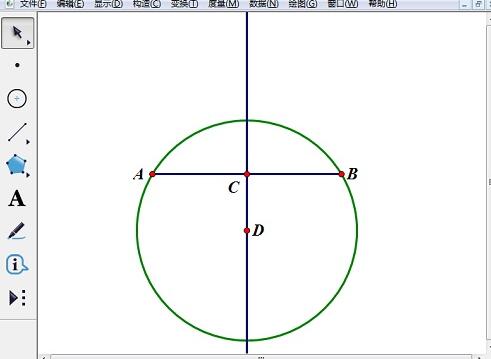
4.选中圆周,选择“显示”—“追踪圆”命令。拖动点D即可得到如图所示圆系轨迹。
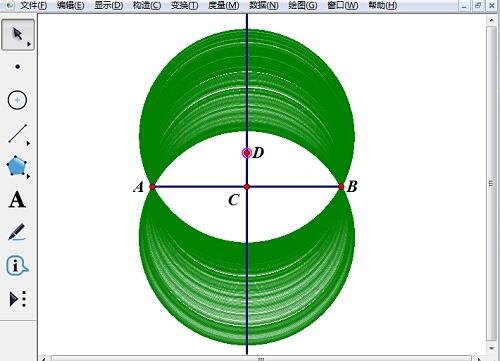
5.选择“文件”—“保存”命令。此时,就可以得到过两点的圆系轨迹图。
还不了解几何画板制作过两点的圆系轨迹图的详细步骤的朋友们,不要错过小编带来的这篇文章哦。


